ה גלקסי S9 ו S9 פלוס שוחררו לאחרונה, אך לא כולם מעריצים את התוכנה המניעה כל מכשיר. ממשק המשתמש של סמסונג Experience - הידוע בעבר בשם TouchWiz - השתפר עם כל עדכון וסמארטפון שעברו שחרור, עם זאת, עדיין יש הרבה אנשים שיעדיפו לעבוד עם משהו קצת יותר חשוף עצמות. למזלכם, אנו הולכים להראות לכם כיצד לגרום ל-S9 ול-S9 Plus שלכם להיראות כמו גרסת המניות של אנדרואיד.
תוכן
- בחירת משגר מניות
- בחירה באפליקציית הודעות
- הגדרת Chrome כדפדפן ברירת המחדל שלך
- בחירת החייגן המתאים
- בחירת לוח שנה
- הטמעת טפטים חיים
בחירת משגר מניות
ראשית, עליך לשנות את המשגר. אם אינך מכיר את הכלי הנפוץ, זו בעצם האפליקציה שבה אתה משתמש בתור מסך הבית שלך. יש הרבה הצעות מותאמות אישית לבחירה בחנות Google Play, אבל אם אתה מנסה להשיג את המניה הזו דְמוּי אָדָם תראה, אנו ממליצים לבחור ב-Pixel Launcher. כדי לעשות זאת, נווט אל האתר הזה במכשיר הנייד שלך, הקש על הכחול הורד APK לחצן הממוקם בסמוך לתחתית העמוד, ושמור את המתקין במכשיר שלך.

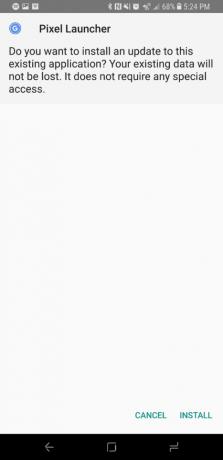

לאחר ההורדה, משוך למטה את ההודעה - או נווט אל ה הקבצים שלי האפליקציה בטלפון שלך - והקש על ה-APK, ואחריו להתקין
. לאחר שהתקנת בהצלחה את המשגר, הקש על כפתור הבית שלך ובחר אותו מהרשימה שהתקבלה. אם אתה רוצה להשתמש ללא הרף ב-Pixel Launcher להתקדם, קדימה ובחר תמיד בפינה הימנית התחתונה.סרטונים מומלצים
בחירה באפליקציית הודעות


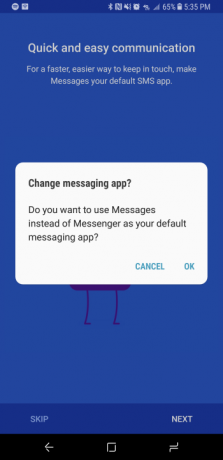
הדבר הבא שתרצו לשנות הוא אפליקציית ההודעות. אנו באופן אישי מעדיפים את ההצעה של גוגל בהתחשב בכך שהיא מאפשרת לך להחליק הודעות לאחר קריאתן, אך סביר להניח שרוב המשתמשים ירצו להישאר עם משהו כמו הודעות אנדרואיד. כדי להגדיר את זה, פשוט עבור אל Google Play, התקן את האפליקציה ופעל לפי ההנחיות שעל המסך כדי להגדיר את האפליקציה כפלטפורמת ברירת המחדל שלך להעברת הודעות. אנו גם מציעים לך להרים את מקלדת המניות של גוגל, הכותרת המתאימה Gboard, אשר ישלים
הגדרת Chrome כדפדפן ברירת המחדל שלך



לאחר מכן, בואו נוודא ש-Google Chrome מוגדר כדפדפן האינטרנט המוגדר כברירת מחדל. כדי לעשות זאת, לחץ על סמל גלגל השיניים בפינה השמאלית העליונה של מסך הבית שלך, בחר אפליקציות, והקש על שלוש הנקודות בפינה השמאלית העליונה. לאחר מכן, בחר אפליקציות ברירת מחדל מהתפריט שנוצר, הקש אפליקציית דפדפן, ובדקו את הבועה שלידה כרום. כעת, בכל פעם שאתה פותח קישור או כל דבר שדורש את הדפדפן שלך, הטלפון שלך אמור לפתוח באופן אוטומטי את התוכן ב-Chrome.
בחירת החייגן המתאים

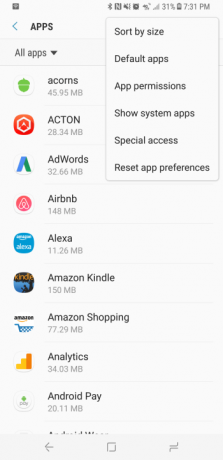

לאחר שהגדרת את דפדפן ברירת המחדל שלך, הגיע הזמן להפנות את תשומת לבך לחייגן ולאנשי הקשר שלך. אין גרסת סטוק זמינה לאף אחת מהן (שידוע לנו עליה), אבל יש שיבוט הגון בחנות Google Play בשם ExDialer. לאחר שהורדת והתקנת את האפליקציה, פתח את ה הגדרות תפריט, בחר אפליקציות, והקש על שלוש הנקודות בפינה השמאלית העליונה. לאחר מכן, בחר אפליקציות ברירת מחדל מהתפריט שנוצר, הקש אפליקציית שיחות, ובחר ExDialer.
בחירת לוח שנה

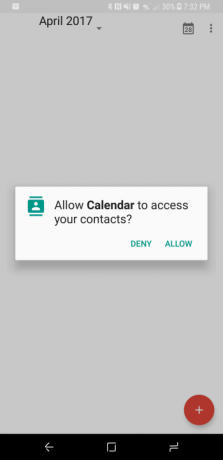
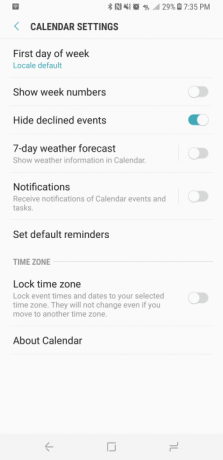
כעת, בואו נגדיר את יומן Google בתור אפליקציית היומן שלך. האפליקציה כבר אמורה להיות במכשיר שלך, אבל אם היא לא, אתה יכול לאסוף אותו מחנות Google Play. לאחר ההתקנה, עבור אל הגדרות תפריט, בחר אפליקציות, והקש לוּחַ שָׁנָה. לאחר מכן, הקש נקה ברירות מחדל, ובפעם הבאה שמשהו ידרוש ממך להזין אירוע, בחר לוח שנה של גוגל מתוך שלל האפשרויות הזמינות, שיגדירו אותו כיומן ברירת המחדל שלך קדימה.
הטמעת טפטים חיים
למרות שלא בדיוק "מלאי" אנדרואיד, אחת התכונות הטובות יותר שגוגל החליטה להביא לליין הפיקסלים שלה הם רקעים חיים. אלה מתארים את החלל החיצון ומקומות אקזוטיים אחרים, ובעצם מתפקדים כרקע מונפש, ומוסיפים מגע מודרני למכשיר שלך. הוספתם ל-Galaxy S9 ול-S9 Plus שלך, לעומת זאת, היא תהליך רב-שלבי.
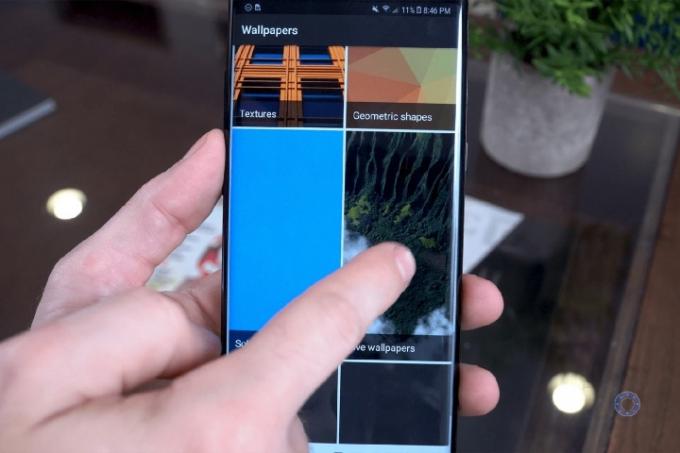
דיוויד קוגן / The Unlockr
ראשית, נווט אל חנות Google Play והורד את טפטים אפליקציה. לאחר מכן, נווט אל אתר XDA במכשיר הנייד שלך, הורד את קובץ AKP הרשום בפוסט הראשון, ושמור את המתקין ישירות בטלפון שלך. לאחר ההורדה, משוך למטה את ההודעה והקש להתקין, שאמור לאפשר מדור לטפטים חיים באפליקציית טפטים. לאחר שהדבר יטופל, פשוט בחר את הטפט הרצוי שלך, הקש הגדר טפט בפינה הימנית העליונה, ובחר אם תרצה להגדיר אותו כמסך הבית שלך או גם כמסך הבית וגם כמסך הנעילה!
דיוויד קוגן - תורם קבוע כאן ב-Digital Trends - פועל TheUnlockr, בלוג טכנולוגי פופולרי המתמקד בחדשות טכנולוגיות, טיפים וטריקים, והטכנולוגיה העדכנית ביותר. אתה יכול גם למצוא אותו בטוויטר דיון במגמות הטכנולוגיות האחרונות.
המלצות עורכים
- טלפון האנדרואיד האחרון של אסוס עשוי להיות איום גדול על ה-Galaxy S23 Ultra
- הנה ההסתכלות הראשונה שלנו על Samsung Galaxy Tab S9 Plus
- ה-Galaxy Tab S9 של סמסונג עשוי לקבל תכונה שמעולם לא הייתה לאייפד
- עיבודים ראשונים של Galaxy S22 Ultra דמוי Note עושים את דרכם באינטרנט
- OnePlus 9 לעומת Samsung Galaxy S20 FE: מהו הטלפון בעל התמורה הטובה ביותר?




